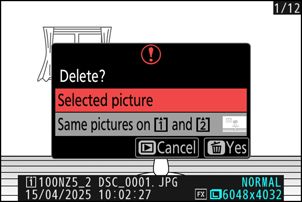Google Översätt
DENNA TJÄNST KAN INNEHÅLLA ÖVERSÄTTNINGAR FRÅN GOOGLE. GOOGLE FRÅNSÄGER SIG ALLA GARANTIER FÖR ÖVERSÄTTNINGAR, UTTRYCKLIGA ELLER UNDERFÖRSTÅDDA, INKLUSIVE EVENTUELLA GARANTIER AVSEENDE NOGGRANNHET, TILLFÖRLITLIGHET OCH EVENTUELLA UNDERFÖRSTÅDDA GARANTIER AVSEENDE SÄLJBARHET, LÄMPLIGHET FÖR ETT VISST ÄNDAMÅL OCH ICKE-INTRÅNG.
Referensinformation från Nikon Corporation (nedan, “Nikon”) har översatts för din bekvämlighet med hjälp av översättningsprogramvara från Google Översätt. Rimliga ansträngningar har gjorts för att tillhandahålla en korrekt översättning, men ingen automatiserad översättning är perfekt och är inte heller avsedd att ersätta mänskliga översättare. Översättningar tillhandahålls som en tjänst till användare av Nikons referensinformation och tillhandahålls som de är. Ingen garanti av något slag, varken uttrycklig eller underförstådd, lämnas avseende noggrannhet, tillförlitlighet eller korrekthet för översättningar gjorda från engelska till något annat språk. Visst innehåll (som bilder, videor, Flash-videor osv.) kanske inte kan översättas korrekt på grund av översättningsprogramvarans begränsningar.
Den officiella texten är den engelska versionen av referensinformationen. Eventuella avvikelser eller skillnader som har uppstått i samband i översättningen är inte bindande och har ingen rättslig effekt för efterlevnad eller verkställighet. Om det uppstår några frågor om riktigheten hos informationen i den översatta referensinformationen hänvisar vi till den engelska versionen av informationen, som är den officiella versionen.
Funktion för kortet i fack 2
G knapp U C fototagningsmeny
Välj vilken roll kortet spelar i kortplats 2 när två minneskort är isatta i kameran.
| Alternativ | Beskrivning | |
|---|---|---|
| P | [ Extrautrymme ] | Kortet i fack 2 används endast när kortet i fack 1 är fullt. |
| Q | [ Säkerhetskopiering ] | Varje bild spelas in två gånger, en gång på kortet i kortplats 1 och igen på kortet i kortplats 2. |
| R | [ RAW, fack 1 – JPEG, fack 2 ] |
|
| O | [ JPEG, fack 1 – JPEG, fack 2 ] |
|
| a | [ RAW, fack 1 – HEIF, fack 2 ] |
|
| b | [ HEIF, fack 1 – HEIF, fack 2 ] |
|
Varning: [ RAW, fack 1 – JPEG, fack 2 ]
Om [ ON ] är valt för [ Multiexponering ] > [ Spara enskilda bilder (RAW) ] i fototagningsmenyn, eller om [ ON ] är valt för [ HDR-överlägg ] > [ Spara enskilda bilder (RAW) ] i fototagningsmenyn, kommer obearbetade kopior av de individuella NEF ( RAW )-bilderna att spela in exponeringsfoton tillsammans med båda minneskorten för varje HDR-bild. JPEG komposit, oavsett vilket alternativ som valts för bildkvalitet.
När ett annat alternativ än [ Extrautrymme ] är valt
- Fotograferingsdisplayen visar antalet återstående exponeringar på kortet med minsta möjliga utrymme.
- Avtryckaren avaktiveras när något av kortet är fullt.
- Använd alternativet [ Inspelning i dubbelt format ] i uppspelningsmenyn för att välja den plats från vilken dual-format foton spelas upp.
- När du tittar på foton i två format kan du visa den andra kopian med [ Hoppa t. kopia på andra minnesk. ] i i menyn.
Platsen till vilken videor spelas in väljs med [ Mål ] i videoinspelningsmenyn.
Ta bort kopior
När du raderar bilder inspelade med [ Säkerhetskopiering ], [ RAW, fack 1 – JPEG, fack 2 ], [ JPEG, fack 1 – JPEG, fack 2 ], [ RAW, fack 1 – HEIF, fack 2 ] eller [ HEIF, fack 1 – HEIF, fack 2 ], kan du välja att radera antingen båda kopiorna eller bara den aktuella platsen på kortet i det aktuella kortet.
- Om du trycker på O när en bild skapad med något av dessa alternativ är markerad under uppspelning visas ett bekräftelsemeddelande.
- Om du bara vill ta bort kopian på kortet i den aktuella kortplatsen markerar du [ Markerad bild ] och trycker på O igen.
- För att radera båda kopiorna, markera [ Samma bilder på 1 & 2 ] och tryck på O .
- Om ett röstmemo läggs till bilden kommer en bekräftelsedialogruta att visas. Om du bara vill ta bort röstmemot markerar du [ Endast röstmemo ] och trycker på O .